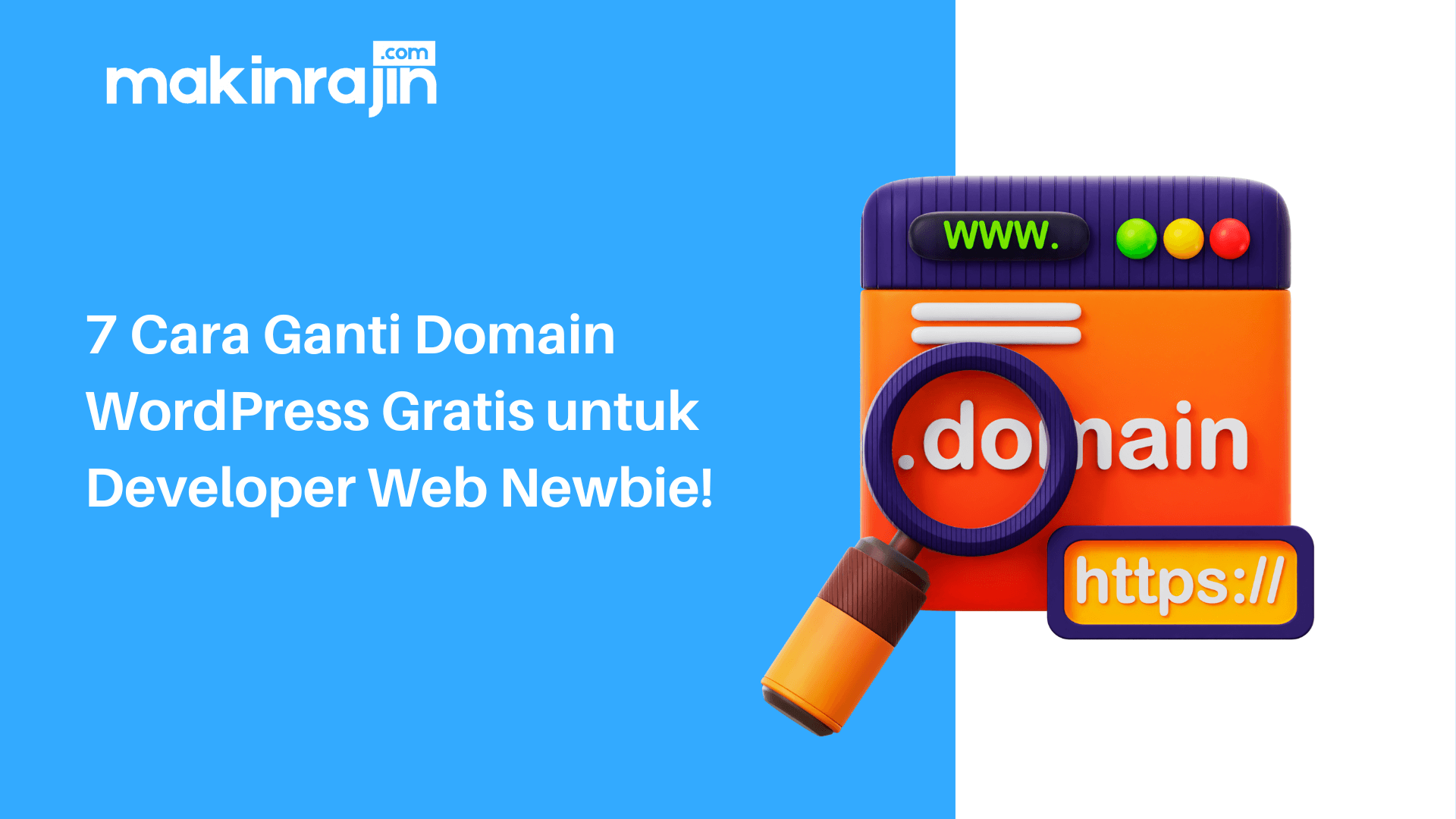Mempelajari cara ganti domain WordPress Gratis akan sangat membantu bagi para pengembang web pemula. Pasalnya, walaupun terlihat sepele, namun treatment yang salah dapat membahayakan website yang sudah Anda bangun. Nah, agar Anda tidak salah langkah, langsung saja simak cara berikut ini!
7 Cara Ganti Domain WordPress Gratis
Sebenarnya cara mengganti domain WordPress gratis tidaklah sulit, namun cukup riskan jika website sudah berjalan cukup lama dan punya banyak tabungan konten. Namun dengan cara ini, Anda bisa meminimalisir risiko bahayanya:
1. Backup Website
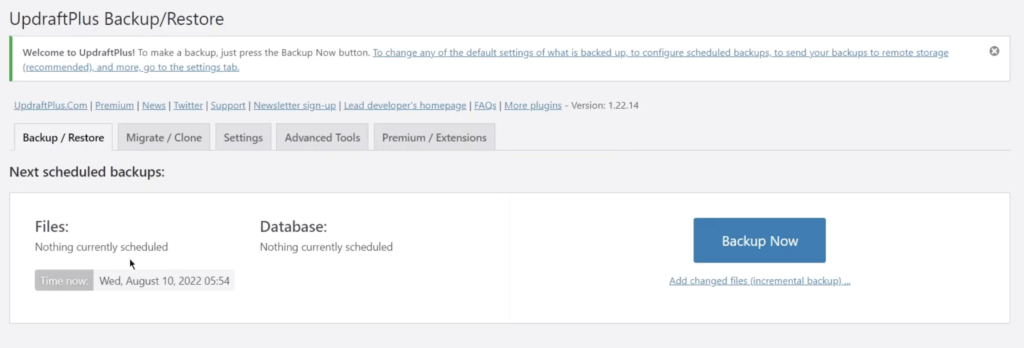
Sebelum melakukan cara mengganti nama domain WordPress gratis, ada baiknya Anda melakukan backup data terlebih dahulu. Selain meminimalisir risiko kerusakan atau kehilangan data, langkah ini juga membantu proses berjalan dengan lebih cepat. Ikuti langkah ini untuk melakukan backup data di WordPress:
- Pertama buka dan login WordPress yang Anda kelola seperti biasanya. Lalu, buka menu plugin dan cari aplikasi backup otomatis seperti BackWPup, VaultPress, UpdraftPlus, dan masih banyak lagi
- Misalnya, Anda memilih UpdraftPlus. Maka, masukkan kata kunci “UpdraftPlus”. Lalu, klik install dan tunggu hingga aplikasi berhasil terinstal.
- Lakukan konfigurasi plugin dengan menekan tombol setelah diaktifkan. Pergi ke “Settings” lalu caru “UpdraftPlus Backups” untuk mengkonfigurasi plugin sesuai kebutuhan.
- Sekarang masuk ke tahapan backup. Buka halaman pengaturan plugin, pilihlah jenis data yang ingin Anda backup (database, file, atau keduanya).
- Klik tombol “Backup Now” atau “Start Backup“, hingga muncul konfirmasi klik “Simpan Salinan Backup”
- Setelah backup selesai, plugin akan menyediakan tautan untuk mengunduh salinan tersebut.
- Buka dan unduh data tersebut.
2. Akses Dashboard Hosting atau FTP Client
Jika data sudah Anda backup, cara mengganti nama domain WordPress gratis kini beralih ke pengaturan akses dashboard hosting. Aktifkan akses dashboard akun hosting, dengan cara:
- Masuk ke akun hosting, lalu login seperti biasa.
- Setelah berhasil masuk, cari menu “Tambah Website”. Lalu, ikuti petunjuk sesuai langkah yang disarankan.
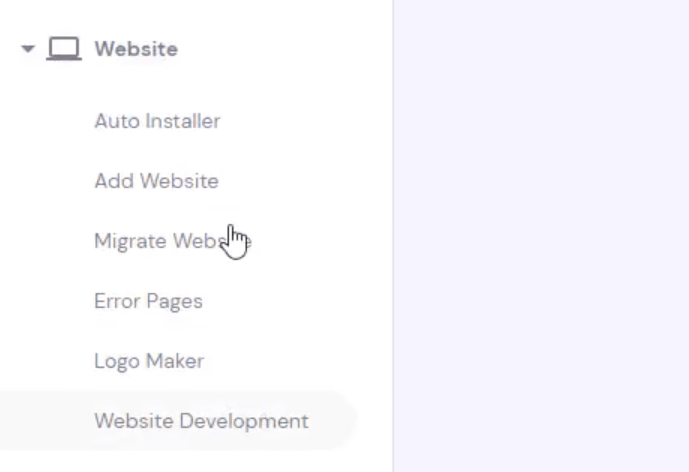
- Selanjutnya, masuk ke tahapan verifikasi kepemilikan dan tunggu hingga proses selesai.
Setelah itu, upload data backup yang sudah Anda unduh sebelumnya dengan langkah ini:
- Buka pengaturan hosting, lalu cari fitur “Impor Website”.
- Setelah itu, cari tombol browse atau pilih file (sesuai hosting yang Anda gunakan). Lalu, upload file yang sudah Anda unduh sebelumya.
- Tunggu beberapa saat hingga berhasil, lalu pindah ke WordPress untuk migrasi data.
- Nah, agar lebih mudah, Anda bisa menginstal plugin migrasi data dan ikuti langkah sesuai prosedur.
3. Hubungkan Nama Domain Baru
Sebelum mencoba cara ganti domain WordPress Gratis, pastikan Anda memilih nama domain sesuai dengan bisnis. Karena domain adalah faktor penting dalam pengembangan web, pastikan melakukan riset yang mendalam sebelum membeli domain tersebut. Setelah itu, Anda tinggal menghubungkannya dengan cara berikut:
- Buka WordPress lalu cari menu “Upgrade”, lalu pilih sub menu “Domain”.
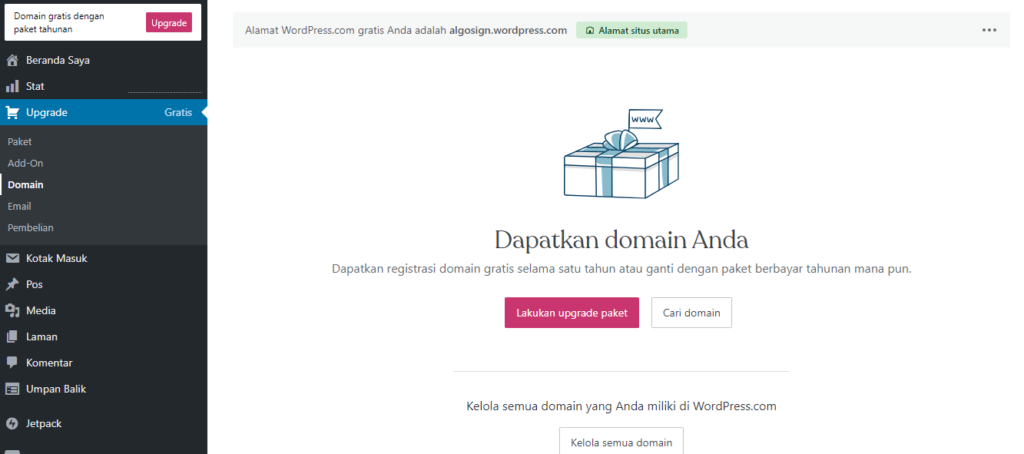
- Anda bisa memilih penggantian nama domain langsung dari WordPress, dengan memilih opsi “Lakukan upgrade paket”.
- Memilih “Cari domain” akan mengarahkan Anda ke cara mengganti domain WordPress gratis dengan domain yang sudah Anda beli sebelumnya.
- Anda tinggal memasukkan nama domain ke halaman pencarian, lalu pilih domain yang sudah Anda beli sebelumnya atau akan Anda beli melalui WordPress.
- Setelah memilihnya, Anda tinggal menakutkannya sesuai prosedur yang WordPress perintahkan.
4. Transfer File Into WordPress
Setelah berhasil menghubungkan nama domain baru, cara ganti domain di WordPress gratis selanjutnya tahap transfer data. Ikuti cara berikut:
- Buka kontrol panel dan cari sub menu “File Manager” pada menu “File”.
- Pastikan dalam file tersebut sudah ada dua folder, yakni “domain.tld” dan juga “domainbaru.tld” (nama domain sesuai kepemilikan Anda).
- Setelah itu, buka folder domain yang paling atas. Buka directori “public_html” dan salin semua file dalam directory tersebut.
- Beralihlah ke folder domain yang kedua, lalu paste semua file ke folder tersebut.
5. Ubah URL Website
Jika cara ganti domain WordPress Gratis sebelumnya hanya menghubungkan nama domain, kini Anda perlu mengaktifkannya. Caranya mudah, ikuti langkah-langkah berikut:
- Buka fitur “General Settings”, dengan membuka menu “Settings” pada sidebar halaman WordPress yang Anda kelola.
- Cari WordPress Address (URL) dan Site Address (URL). Ubah keduanya dengan nama domain baru yang sudah berhasil Anda kaitkan dengan WordPress sebelumnya.
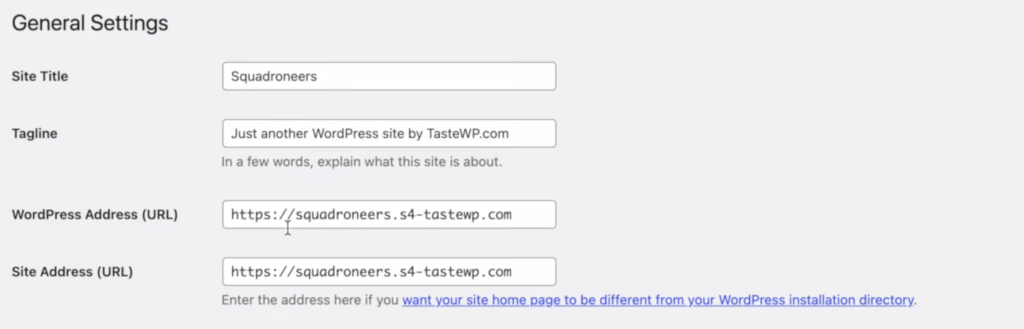
- Jika sudah benar, pastikan untuk menekan tombol “Save Changes” untuk menyimpan pengaturan baru.
- Lalu, tutup halaman tersebut dan buka URL baru. Silakan, login ke WordPress seperti biasanya.
6. Restruktur URL
Jika tahapan penggantian address sudah beres, maka cara ganti domain di WordPress gratis beralih ke tahap merombak struktur URL. Caranya tak sulit, Anda bisa ikuti langkah berikut ini:
- Buka menu “Settings”, lalu cari sub menu “Permalinks” akan muncul pengaturan default (permalink Plain).
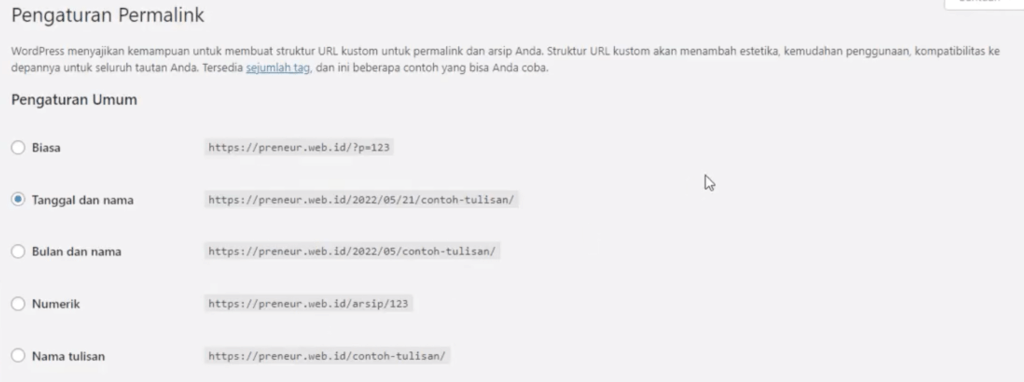
- Ganti struktur URL sesuai kebutuhan, Anda bisa mengaktifkan beberapa opsi tersedia.
- Jika sudah klik “Save Changes” untuk menyimpan perubahan struktur URL.
7. Coba Akses Website dengan Nama Baru
Jika seluruh tahapan sudah Anda lalui, lakukan uji coba website dengan nama domain baru. Periksa seluruh page dan halaman, pastikan tidak terjadi error sistem. Anda bisa mengatasi error dengan memperhatikan notifikasi yang WordPress berikan.
Sudah Tahu Cara Ganti Domain WordPress Gratis?
Itu dia langkah penggantian domain di WordPress gratis yang bisa Anda coba sendiri. Penggantian ini cocok untuk Anda yang ingin melakukan rebranding. Namun, Anda harus memahami bahwa proses ini juga punya risiko, seperti penurunan trafik. Jadi, lakukan pertimbangan dulu sebelum memutuskan, ya!

I’m an experienced SEO Specialist who can grow a website through organic channel. I’m also passionate about digital marketing and web development